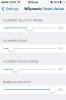Kaip išsaugoti „Snapchat“ istoriją
Numatoma, kad „Snapcaht“ turinys baigs galioti. Visada galite padaryti ekrano kopiją. „Snapchat“ neužblokuoja ekrano kopijų, tačiau jie nėra linkę fiksuoti vaizdo įrašų, kurie yra tokie pat populiarūs kaip vaizdų. Paprasčiausias būdas išsaugoti „Snapchat“ istoriją, nepaisant to, ar tai vaizdai, ar vaizdo įrašai, yra ekrano įrašymas. Ekrano įrašymo būdas gali skirtis, tačiau iš esmės tai turite padaryti.
Išsaugokite „Snapchat“ istoriją
Ekrano įrašymas skiriasi atsižvelgiant į turimą įrenginį. Galbūt norėsite galimybę įrašyti kelyje, t.y., turėdami tik savo „iPhone“ ar „Android“ telefoną, nereikia „Mac“ ar kompiuterio. Naudojant kompiuterį, kad būtų lengviau atlikti darbą, atsiveria daugiau nemokamų įrašymo galimybių.
„iPhone“ - įrašymas įrenginio ekrane
Jei norite įrašyti „iPhone“ ekraną, jo nereikia prijungti prie „Mac“, galite naudoti „iOS“ gimtoji įrašymo funkcija. Nesijaudinkite dėl raudonos įrašymo juostos, rodomos viršuje. Kai vaidinate istoriją, ji grojama per visą ekraną, o juosta yra paslėpta.

„iPhone“ - įrašas iš „Mac“
Prijunkite „iPhone“ prie „Mac“ ir atidarykite „QuickTime“ programą. Eikite į Failas> Naujas filmo įrašymas.
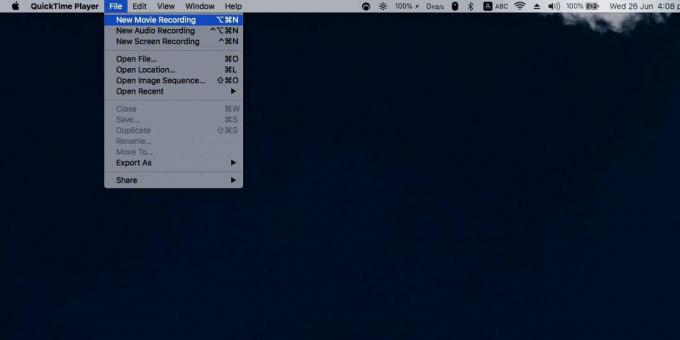
Atsidariusioje įrašymo sąsajoje spustelėkite išskleidžiamąjį meniu šalia įrašymo mygtuko ir pasirinkite savo „iPhone“. Jis pradės atspindėti jūsų „iPhone“ ekraną. Spustelėkite mygtuką, kad pradėtumėte įrašyti „iPhone“.
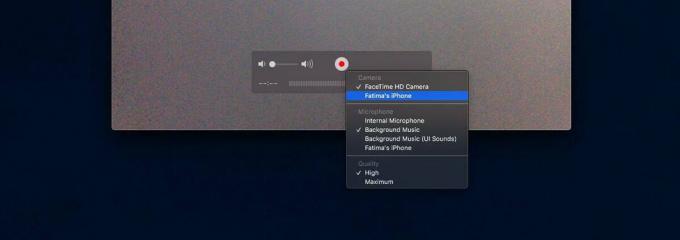
„IPhone“ paleiskite „Snapchat“ programą ir paleiskite norimą išsaugoti istoriją.
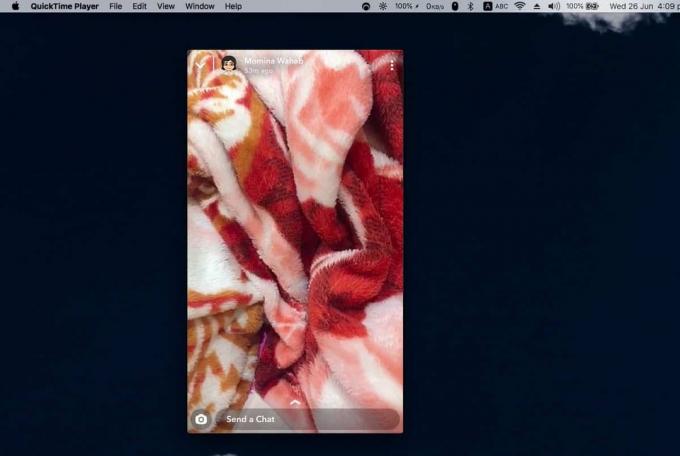
„Android“ - įrašymas įrenginyje
„Android“ yra daugybė programų, leidžiančių įrašyti ekraną. Jei naudojate įrenginį su „Android Q“, tai yra pirmoji „Android“ versija, turinti savąjį ekrano įrašymo įrenginį. Eik į priekį ir naudok jį ekrano įrašymui bei „Snapchat“ istorijos išsaugojimui.
Jei neturite „Android Q“ ir norite įrašyti tik savo įrenginyje, duokite
AZ ekrano įrašymo įrenginys - be šaknies pabandyti.
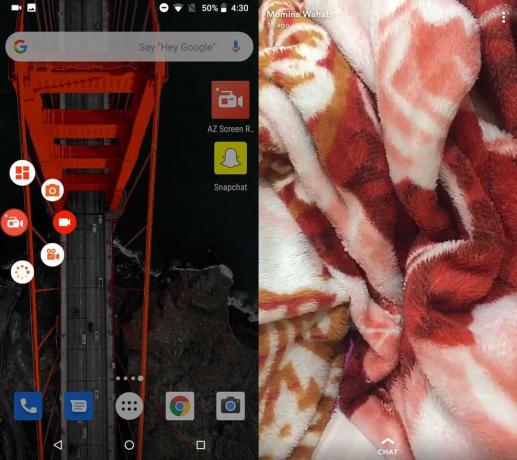
„Android“ - įrašas iš kompiuterio, kuriame naudojama „Windows“
Galite uždrausti „Nexus“ įrenginį įrašykite „Android“ ekraną iš kompiuterio, kuriame naudojama „Windows 10“, naudodami programą „Prijunkite“. Panašu, kad „Cast“ funkcija buvo užblokuota „Nexus“ įrenginiuose, tačiau jei jums priklauso kas nors kitas, ją įrašyti iš savo darbalaukio tikrai lengva. Kai programa „Prijunkite“ pradės atspindėti „Android“ telefono ekraną, galėsite ją įrašyti naudodami bet kurią ekrano įrašymo programą arba žaidimų juostą.
„Snapchat“ gali aptikti, kai užfiksuota ekrano kopija, tačiau negali aptikti, kada programa buvo įrašyta.
Paieška
Naujausios žinutės
„WDynamic“ prie „iOS 7“ prideda naujus, tinkinamus dinaminius fono paveikslėlius
Paskelbusi „iOS 7“, „Apple“ vartotojus labai sujaudino dėl naujų di...
„LinkedIn“ „iPhone“ kontaktai suvienija vietinių ir internetinių adresų knygas
„LinkedIn“ išleido autonominę „iOS“ programą savo naujajai „LinkedI...
Įgalinkite „iPhone“ fotoaparato blykstę „Panoramos“ režimu, naudodami „Flashorama“
„iOS 6“ panoramos režimas tai gali būti labiausiai neįvertinta funk...